आईफोनको फ्रन्ट क्यामेराले काम गरिरहेको छैन? यहाँ हरेक सम्भावित समाधान छ [२०२२]
अप्रिल २७, २०२२ • यसमा फाइल गरियो: iOS मोबाइल यन्त्रका समस्याहरू समाधान गर्नुहोस् • प्रमाणित समाधानहरू
"मेरो iPhone 8 Plus अगाडिको क्यामेराले काम गरिरहेको छैन। जब म सेल्फी लिन खोज्छु, यसले कालो स्क्रिन मात्र देखाउँछ!”
मेरो एक साथीले मलाई उसको आईफोनको फ्रन्ट क्यामेराले काम नगर्ने समस्याको बारेमा सोध्नुभयो, मैले महसुस गरें कि धेरै मानिसहरूले यो समस्या सामना गर्छन्। यो असामान्य लाग्न सक्छ, तर कहिलेकाहीँ आईफोनको अगाडिको क्यामेरा यसको सट्टा कालो हुन्छ। फ्रन्ट क्यामेरामा काम नगर्ने समस्या विभिन्न कारणले हुनसक्ने भएकाले पहिले यसको निदान गर्नु जरुरी हुन्छ । यस पोष्टले तपाईंलाई iPhone 6/6s/7/8 फ्रन्ट क्यामेरा विभिन्न तरिकामा काम नगरेको कसरी ठीक गर्ने भनेर थाहा दिनेछ।
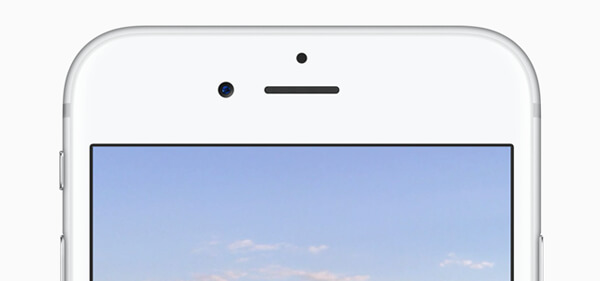
भाग 1: आईफोन अगाडि क्यामेरा काम नगर्ने सम्भावित कारणहरू
यदि तपाईंको आईफोनको अगाडिको क्यामेराले काम गरिरहेको छैन भने, यो निम्न कारणहरूको कारण हुन सक्छ। तपाईंले कारण पहिचान गरेपछि, तपाईं सजिलैसँग यो आईफोन समस्या समाधान गर्न सक्नुहुन्छ।
- तपाईंको iPhone मा क्यामेरा एप सही रूपमा सुरु भएको छैन।
- आवश्यक प्रक्रियाहरू र मोड्युलहरू राम्ररी लोड नहुन सक्छ वा भ्रष्ट हुन सक्छ।
- तपाईंको आईफोन डेडलकमा प्रवेश गरेको हुन सक्छ वा ह्याङ्ग गर्न सकिन्छ।
- कहिलेकाहीँ, क्यामेरा पहुँच भएको तेस्रो-पक्ष एपले पनि यसलाई खराब बनाउन सक्छ।
- यदि तपाईंले आफ्नो आईफोनलाई भ्रष्ट वा अस्थिर iOS संस्करणमा अद्यावधिक गर्नुभयो भने, यसले यो समस्या पनि निम्त्याउन सक्छ।
- तपाईंको iPhone मा केही अन्य सेटिङहरू (जस्तै भ्वाइस-ओभर) ले पनि यो समस्या निम्त्याउन सक्छ।
- अन्तमा, त्यहाँ हार्डवेयर-सम्बन्धित समस्या हुन सक्छ (क्यामेरा क्षतिग्रस्त हुन सक्छ)
भाग 2: कसरी iPhone अगाडि क्यामेरा काम नगर्ने समस्या समाधान गर्न?
अब जब तपाईलाई iPhone 6/6s/7/8 फ्रन्ट क्यामेराले काम नगर्ने सम्भावित कारणहरूको बारेमा थाहा छ, यी समाधानहरूको साथ यो समस्यालाई द्रुत रूपमा समाधान गरौं।
2.1 बन्द गर्नुहोस् र क्यामेरा एप पुन: सुरु गर्नुहोस्
संभावनाहरू छन् कि तपाईंको iPhone मा क्यामेरा एप सही रूपमा लोड नहुन सक्छ, iPhone को अगाडिको क्यामेरा कालो बनाइन्छ। यसलाई ठीक गर्नको लागि, तपाइँ पृष्ठभूमिमा चलिरहेको एपलाई बन्द गरेर पुन: सुरु गर्न सक्नुहुन्छ।
यदि तपाइँसँग आईफोन 8 वा पुरानो पुस्ताको उपकरण छ भने, त्यसपछि गृह विकल्पमा डबल-ट्याप गर्नुहोस्। नयाँ मोडेलहरूमा, गृह स्क्रिनबाट माथि स्वाइप गर्नुहोस् र बीचमा रोक्नुहोस्। यसले तपाइँको आईफोनमा एप ड्रअर सुरु गर्नेछ। अब तपाइँ क्यामेरा एप चयन गर्न बायाँ/दायाँ स्वाइप गर्न सक्नुहुन्छ वा यसलाई बन्द गर्न यसको कार्ड माथि स्वाइप गर्न सक्नुहुन्छ।
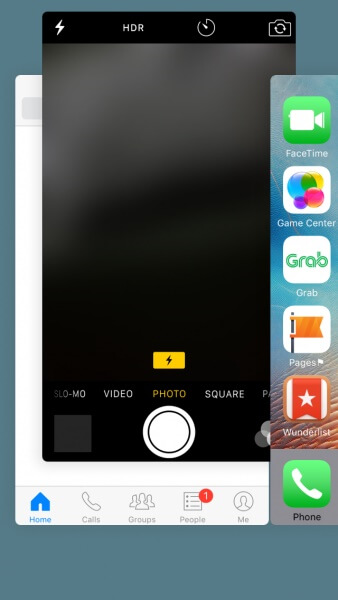
एक पटक क्यामेरा एप बन्द भएपछि, तपाइँ यसलाई पुन: सुरु गर्नको लागि फेरि यसको आइकनमा ट्याप गर्न सक्नुहुन्छ र जाँच गर्नुहोस् कि यसले आईफोनको अगाडिको क्यामेराले काम नगरेको समस्या समाधान गर्छ।
2.2 अगाडि वा पछाडिको क्यामेरा सुविधा स्विच गर्नुहोस्
तपाईंको यन्त्रमा अगाडिको क्यामेराले काम नगर्नुको अर्को सम्भावित कारण अगाडि/पछाडिको लेन्स स्विच गर्नेसँग सम्बन्धित हुन सक्छ। तपाईंले आफ्नो iPhone मा क्यामेरा एप सुरु गर्न सक्नुहुन्छ र यसलाई समाधान गर्न स्विच आइकनमा ट्याप गर्नुहोस्। स्विच आइकन या त स्क्रिनको माथि वा तल अवस्थित छ।
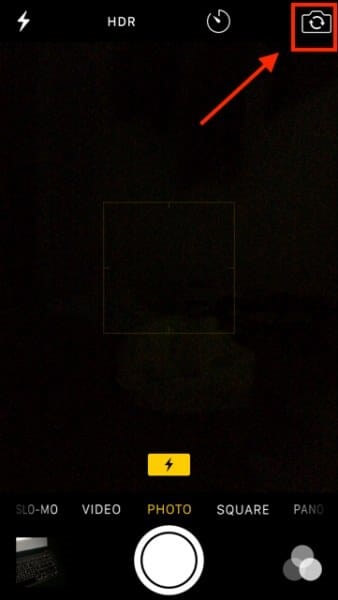
यसले तपाईंलाई पछाडिबाट आफ्नो यन्त्रको अगाडिको क्यामेरामा स्विच गर्न र सजिलैसँग यो समस्या समाधान गर्न दिनेछ।
2.3 भ्वाइस-ओभर प्रकार्य बन्द गर्नुहोस्
भ्वाइस-ओभर आईफोनमा नेत्रहीन प्रयोगकर्ताहरूका लागि विकल्पहरू बोल्न प्रयोग गरिने नेटिभ सुविधा हो। यो भ्वाइस ओभर सुविधाले कहिलेकाहीँ आईफोनको फ्रन्ट क्यामेरालाई कालो बनाउन सक्छ भनी अवलोकन गरिएको छ।
त्यसकारण, यदि तपाईंको आईफोनमा अगाडिको क्यामेराले काम गरिरहेको छैन भने, तपाईं भ्वाइस-ओभर सुविधा असक्षम गर्न सक्नुहुन्छ। यो गर्नको लागि, आफ्नो आईफोन अनलक गर्नुहोस् र यसको सेटिङहरू> सामान्य> पहुँच> भ्वाइस-ओभरमा जानुहोस् र सुविधालाई टगल गर्नुहोस्।
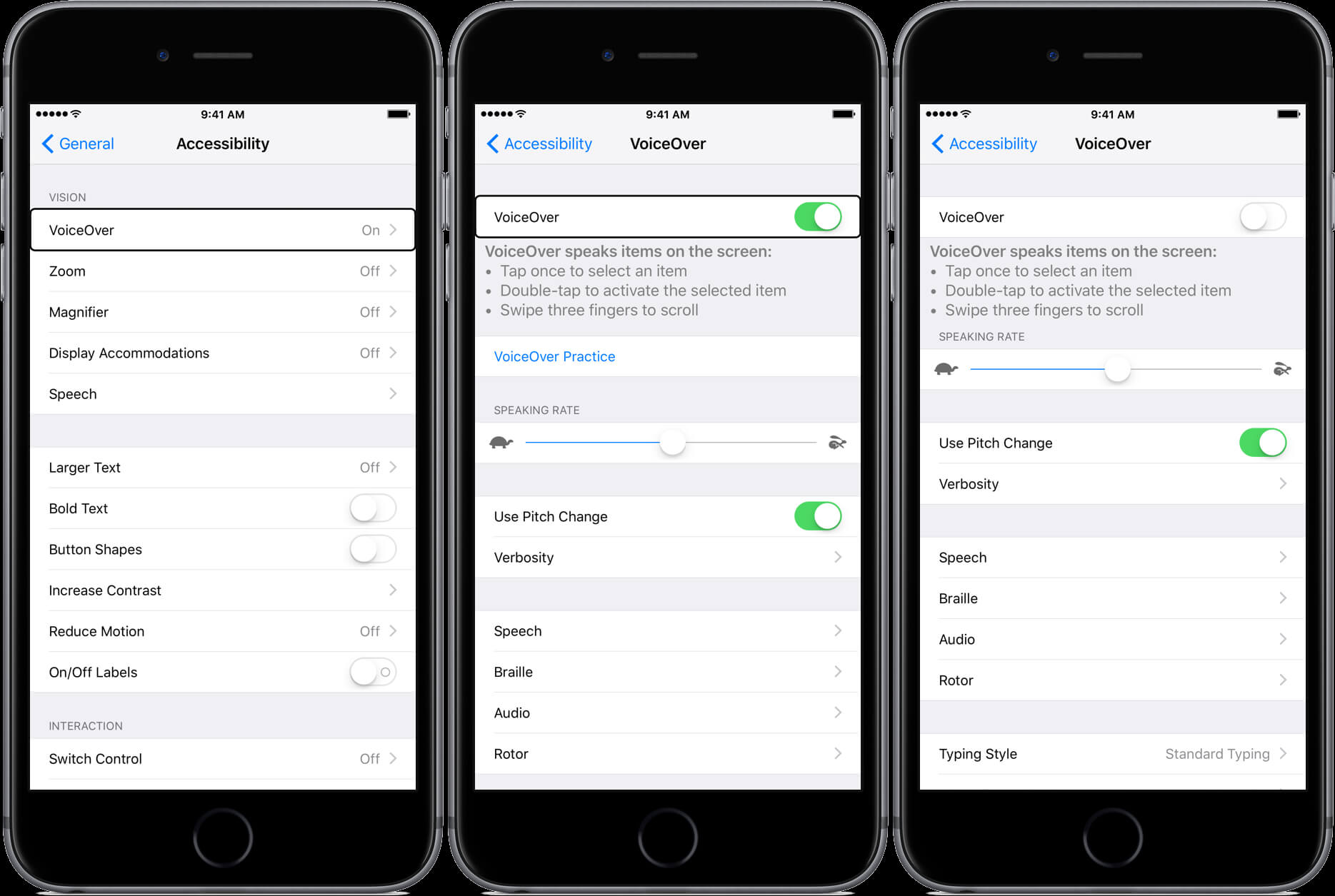
2.4 आफ्नो iPhone पुन: सुरु गर्नुहोस्
कहिलेकाहीँ, अगाडिको क्यामेरालाई ठीक गर्नको लागी यो यन्त्रको साधारण पुन: सुरु हुन्छ। यसले तपाईको आईफोनको हालको पावर साइकल रिसेट गर्ने भएकोले, कुनै पनि गतिरोध वा सानो समस्या स्वतः समाधान हुनेछ।
यदि तपाईंसँग iPhone X, 11, वा 12 छ भने, Side + Volume Up/Down कुञ्जीहरू एकैसाथ थिच्नुहोस्। अर्कोतर्फ, यदि तपाईंसँग पुरानो पुस्ताको यन्त्र छ भने, तपाईंले छेउमा रहेको पावर बटनलाई लामो समयसम्म थिच्न सक्नुहुन्छ।
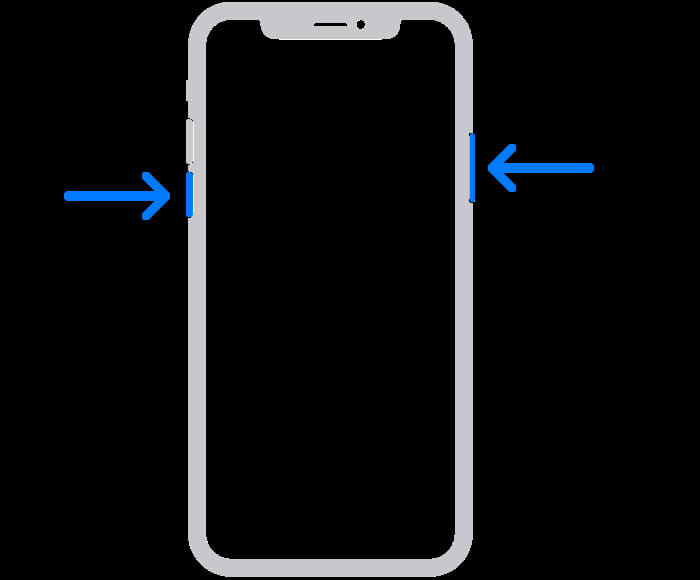
एक पटक पावर स्लाइडर देखा परेपछि, तपाइँ यसलाई स्वाइप गर्न सक्नुहुन्छ र तपाइँको यन्त्र बन्द हुँदा पर्खनुहोस्। अब, 5-15 सेकेन्ड पर्खनुहोस् र यसलाई पुन: सुरु गर्न पावर बटन थिच्नुहोस्।
2.5 आफ्नो iPhone मा सेटिङहरू रिसेट गर्नुहोस्
माथि उल्लेख गरिए अनुसार, तपाईंको यन्त्र सेटिङहरूमा कुनै पनि अज्ञात परिवर्तनले पनि iPhone 6/6s/6 Plus अगाडिको क्यामेराले काम नगर्ने समस्या निम्त्याउन सक्छ। अगाडिको क्यामेराले काम नगरेको समाधान गर्ने सबैभन्दा सजिलो तरिका भनेको आफ्नो यन्त्र सेटिङहरू रिसेट गर्नु हो।
तपाईं आफ्नो आईफोन अनलक गर्न सक्नुहुन्छ र यसको सेटिङहरू> सामान्य> रिसेटमा जानुहोस् र "सबै सेटिङहरू रिसेट गर्नुहोस्" विकल्पमा ट्याप गर्नुहोस्। तपाईंको यन्त्रको पासकोड पुष्टि गर्नुहोस् र तपाईंको iPhone पूर्वनिर्धारित सेटिङहरूसँग पुन: सुरु हुने रूपमा पर्खनुहोस्। यसले तपाईंको iPhone मा भण्डारण गरिएको डाटा मेटाउने छैन तर पूर्वनिर्धारित मानहरूसँग कुनै पनि सुरक्षित सेटिङहरूलाई मात्र अधिलेखन गर्नेछ।
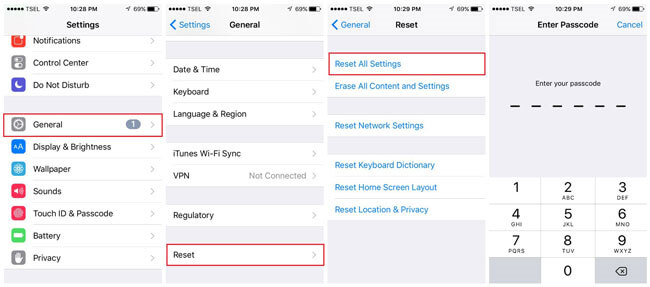
2.6 iOS मर्मत अनुप्रयोग प्रयोग गर्नुहोस्
अन्तमा, संभावनाहरू छन् कि फर्मवेयर-सम्बन्धित मुद्दाले आईफोन फ्रन्ट क्यामेराले काम नगर्ने समस्याको कारण हुन सक्छ। यस अवस्थामा, तपाइँ Dr.Fone - प्रणाली मर्मत (iOS) जस्तै समर्पित अनुप्रयोग प्रयोग गर्न सक्नुहुन्छ। यो एक प्रयोगकर्ता-अनुकूल र 100% सुरक्षित समाधान हो जुन तपाईंको आईफोनको साथ हरेक साना वा प्रमुख मुद्दाहरूमा फिट हुन सक्छ।
- Dr.Fone - प्रणाली मर्मत (iOS) प्रयोग गर्न अत्यन्तै सजिलो छ, र तपाईंले आफ्नो यन्त्र ठीक गर्न क्लिक-थ्रु प्रक्रिया पछ्याउनु पर्छ।

- अनुप्रयोगले सजिलैसँग आईफोनको फ्रन्ट क्यामेराले काम नगरेको जस्तो समस्या समाधान गर्न सक्छ (यदि फर्मवेयर-सम्बन्धित त्रुटिले गर्दा)।
- यस बाहेक, एपले अन्य साना/ठूला समस्याहरू जस्तै मृत्युको स्क्रिन, अनुत्तरदायी उपकरण, आईफोन रिकभरी मोडमा अड्किएको, आदिलाई पनि समाधान गर्न सक्छ।
- यदि तपाइँ चाहनुहुन्छ भने, तपाइँ तपाइँको आईफोन डाटा राख्न को लागी छनोट गर्न सक्नुहुन्छ ताकि तपाइँको कुनै पनि फाइलहरु को मरम्मत को प्रक्रिया को समयमा हराउन को लागी।

- तपाईंको आईफोनको क्यामेरा ठीक गर्ने प्रक्रिया एकदम सरल छ, र तपाईंले उपकरण प्रयोग गर्न आफ्नो फोन जेलब्रेक गर्न आवश्यक छैन।

निष्कर्ष
अब जब तपाइँ आईफोन फ्रन्ट क्यामेरा ठीक गर्न 6 विभिन्न तरिकाहरू जान्नुहुन्छ, तपाइँ सजिलै संग यो समस्या परास्त गर्न सक्नुहुन्छ। म dr.fone - प्रणाली मर्मत (iOS) स्थापना जस्तै एउटा अनुप्रयोग राख्न सिफारिस गर्छु। एकचोटि तपाईंले एप्लिकेसन स्थापना गरिसकेपछि, तपाईंले भविष्यमा आईफोन-सम्बन्धित कुनै पनि समस्या समाधान गर्न यसलाई तुरुन्तै प्रयोग गर्न सक्नुहुन्छ।
आईफोन समस्याहरू
- आईफोन हार्डवेयर समस्याहरू
- आईफोन होम बटन समस्याहरू
- iPhone कीबोर्ड समस्याहरू
- आईफोन हेडफोन समस्याहरू
- आईफोन टच आईडी काम गर्दैन
- आईफोन ओभरहेटिंग
- आईफोन टर्चले काम गरिरहेको छैन
- आईफोन साइलेन्ट स्विचले काम गरिरहेको छैन
- iPhone सिम समर्थित छैन
- आईफोन सफ्टवेयर समस्याहरू
- iPhone पासकोड काम गरिरहेको छैन
- गुगल नक्साले काम गरिरहेको छैन
- iPhone स्क्रिनसट काम गरिरहेको छैन
- आईफोन भाइब्रेट काम गरिरहेको छैन
- आईफोनबाट एपहरू गायब
- आईफोन आपतकालीन अलर्ट काम गर्दैन
- iPhone ब्याट्री प्रतिशत देखाउँदैन
- iPhone एप अपडेट भइरहेको छैन
- गुगल क्यालेन्डर सिंक भइरहेको छैन
- स्वास्थ्य एप ट्र्याकिङ चरणहरू होइन
- आईफोन अटो लक काम गर्दैन
- आईफोन ब्याट्री समस्या
- आईफोन मिडिया समस्याहरू
- आईफोन इको समस्या
- आईफोन क्यामेरा कालो
- आईफोनले संगीत बजाउँदैन
- iOS भिडियो बग
- iPhone कलिङ समस्या
- आईफोन रिंगर समस्या
- iPhone क्यामेरा समस्या
- आईफोन फ्रन्ट क्यामेरा समस्या
- iPhone बजिरहेको छैन
- iPhone ध्वनि छैन
- आईफोन मेल समस्याहरू
- भ्वाइसमेल पासवर्ड रिसेट गर्नुहोस्
- आईफोन इमेल समस्याहरू
- iPhone इमेल गायब भयो
- iPhone भ्वाइसमेल काम गरिरहेको छैन
- iPhone भ्वाइसमेल प्ले हुने छैन
- iPhone मेल जडान प्राप्त गर्न सक्दैन
- Gmail काम गरिरहेको छैन
- याहू मेल काम गरिरहेको छैन
- आईफोन अपडेट समस्याहरू
- आईफोन एप्पल लोगो मा अड्कियो
- सफ्टवेयर अपडेट असफल भयो
- आईफोन प्रमाणीकरण अद्यावधिक
- सफ्टवेयर अपडेट सर्भरलाई सम्पर्क गर्न सकिएन
- iOS अपडेट समस्या
- आईफोन जडान/नेटवर्क समस्याहरू
- आईफोन सिंक समस्याहरू
- आईफोन असक्षम गरिएको छ iTunes मा जडान गर्नुहोस्
- आईफोन सेवा छैन
- आईफोन इन्टरनेट काम गर्दैन
- iPhone WiFi काम गर्दैन
- आईफोन एयरड्रपले काम गरिरहेको छैन
- iPhone Hotspot काम गरिरहेको छैन
- Airpods iPhone मा जडान हुनेछैन
- एप्पल वाच आईफोनसँग जोडिएको छैन
- iPhone सन्देशहरू म्याकसँग सिंक भइरहेको छैन




एलिस एमजे
कर्मचारी सम्पादक
सामान्यतया मूल्याङ्कन गरिएको ४.५ ( १०५ सहभागी)